Πολλοί χρήστες αναφέρουν ένα παράξενο μήνυμα στο μενού "Περισσότερα" του Google Chrome αφού ενημερώσουν την τελευταία έκδοση - 73.0.3683.86. Το μήνυμα λέει, "Managed by Your Organisation", το οποίο είναι φυσικά πολύ τρομακτικό. Μπορεί να πιστεύετε ότι είναι κακόβουλο λογισμικό ή κάποιος που έχει μη εξουσιοδοτημένη απομακρυσμένη πρόσβαση στο σύστημά σας, αλλά ευτυχώς δεν είναι.
Ωστόσο, ακόμη και αν πρόκειται για δυσλειτουργία του Chrome, πολλοί προφανώς δεν τους αρέσουν. Η διαχείριση του Chrome σας είναι κάτι που οι χρήστες είναι άβολα με αυτό και το μόνο που θέλουν είναι να το ξεφορτωθούν. Ωστόσο, όταν αναζητάτε περισσότερες πληροφορίες, το Chrome σάς ανακατευθύνει σε αυτό σελίδα υποστήριξης, αυτό σαφώς δεν βοηθά στην επίλυση του ζητήματος.
Λοιπόν, πώς μπορούμε να το διορθώσουμε και να επαναφέρουμε το κανονικό πρόγραμμα περιήγησης Google Chrome. Ας δούμε πώς.
Λύση: Χρήση του Επεξεργαστή Μητρώου
Όταν κολλάτε με ένα πρόβλημα που σχετίζεται με το σύστημα, στις περισσότερες περιπτώσεις, ο τρόπος επεξεργασίας μητρώου είναι ο σίγουρος τρόπος για να απαλλαγείτε από το πρόβλημα.
Βήμα 1: Πάτα το Πλήκτρο Windows + R για να ανοίξετε το Τρέξιμο κουτί. Τύπος regedit στο πλαίσιο αναζήτησης για να ανοίξετε το Επεξεργαστής μητρώου.

Βήμα 2: Στο Επεξεργαστής μητρώου παράθυρο, μεταβείτε στην παρακάτω διαδρομή:
HKEY_LOCAL_MACHINE \ ΛΟΓΙΣΜΙΚΟ \ Πολιτικές \ Google \ Chrome
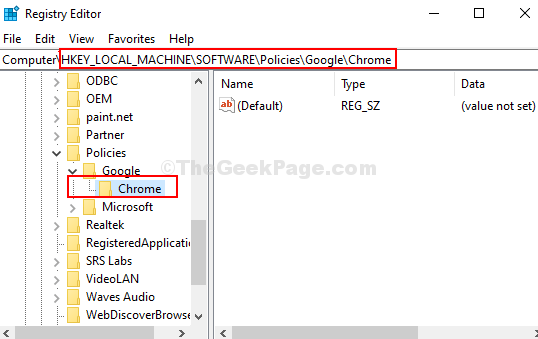
Βήμα 3: Πριν, κάνετε οποιαδήποτε ενέργεια στο Χρώμιο κλειδί, βεβαιωθείτε ότι έχετε δημιουργήσει αντίγραφα ασφαλείας του τρέχοντος Επεξεργαστής μητρώου ρυθμίσεις δημιουργώντας ένα .reg αρχείο. Για αυτό, κάντε κλικ στο Αρχείο στην κορυφή του παραθύρου και κάντε κλικ στο Εξαγωγή επιλογή στο μενού.
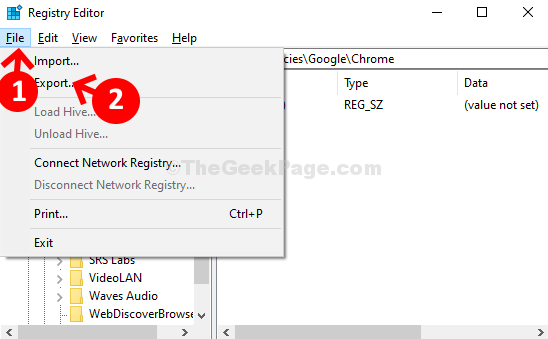
Βήμα 4: Τώρα, επιλέξτε την τοποθεσία στην οποία θέλετε να αποθηκεύσετε το αντίγραφο ασφαλείας (εδώ επιλέξαμε το Εγγραφα ντοσιέ). Τώρα, στο Ονομα αρχείου πεδίο, πληκτρολογήστε το επιθυμητό όνομα του φακέλου ακολουθούμενο από το .reg. Για παράδειγμα, το ονομάσαμε Backup.reg. Στη συνέχεια, κάντε κλικ στο Σώσει κουμπί για να αποθηκεύσετε το αντίγραφο ασφαλείας του αρχείου.
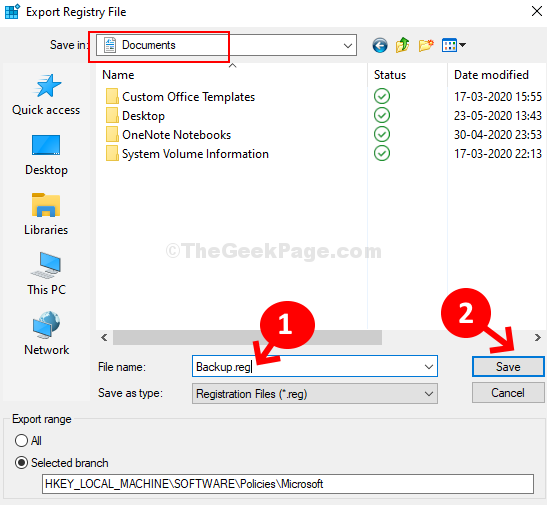
Βήμα 5: Στη συνέχεια, επιστρέψτε στο Επεξεργαστής μητρώου και στην ίδια διαδρομή όπως φαίνεται στο Βήμα 2. Τώρα, κάντε δεξί κλικ στο Χρώμιο κλειδί και κάντε κλικ στο Διαγράφω από το μενού περιβάλλοντος. Αυτό θα αφαιρέσει το Χρώμιο κλειδί από Πολιτικές της Google.
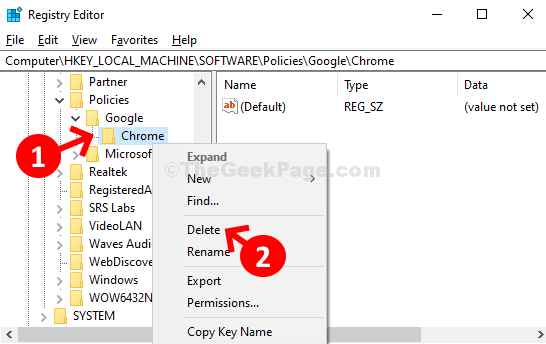
Βήμα 6: Τώρα, βγείτε Χρώμιο πρόγραμμα περιήγησης και επανεκκινήστε το πρόγραμμα περιήγησης. Ο "Διαχείριση από τον οργανισμό σας"Το μήνυμα πρέπει να φύγει τώρα από το"ΠερισσότεροΜενού.
Ωστόσο, βεβαιωθείτε ότι έχετε προσθέσει το Χρώμιο κλειδί ξανά στο Πολιτικές της Google. Για αυτό, μεταβείτε στην ίδια διαδρομή όπως φαίνεται στο Βήμα 2, κάντε δεξί κλικ στο Google, κάντε κλικ στο Νέοςκαι μετά κάντε κλικ στο Κλειδί. Ονομάστε το ως Χρώμιο.
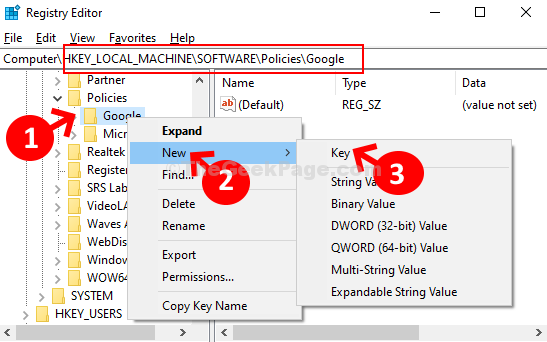
Αυτό είναι. Το Chrome δεν διαχειρίζεται πλέον και έχετε το κανονικό σας πρόγραμμα περιήγησης Chrome.


